Come usare FC (File Compare) dal prompt dei comandi di Windows

C'è un ottimo strumento da riga di comando che può essere usato per confrontare i file per vedere se ci sono contenuti o differenze di codice binario a cui è possibile accedere se si utilizza un PC. File Compare o FC come faremo riferimento è da qui in avanti, è un semplice programma che confronterà il contenuto di file di testo o binari ed è in grado di confrontare sia il testo ASCII che Unicode. È possibile utilizzare questo strumento per visualizzare qualsiasi riga da due file o due set di file che non corrispondono agli altri.
Parametri e parametri di confronto del file
- / B - Questa opzione eseguirà un confronto binario .
- / C - Se è necessario fare un confronto senza distinzione tra maiuscole e minuscole, utilizzare questo interruttore.
- / A - Questo interruttore farà in modo che FC mostri solo la prima e l'ultima riga per ogni gruppo di differenze .
- / U : utilizzare questa opzione per confrontare i file come file di testo Unicode.
- / L : confronta i file come testo ASCII.
- / N - Questa opzione può essere usato solo con ASCII ma mostrerà tutti i numeri di riga corrispondenti.
- / LB n - Sostituisci "n" con un numero per limitare la quantità di linee consecutive consecutive che FC leggerà prima abortirà. L'impostazione predefinita, se non si specifica un numero, è 100 righe di testo non corrispondenti.
- / nnnn - Sostituendo le "n" qui verrà comunicato a FC che quando trova linee non corrispondenti, può continuare solo se trova "n" righe corrispondenti consecutive dopo la mancata corrispondenza. Questo è utile se vuoi evitare che due file diventino estremamente fuori sincrono.
- / T - Questo interruttore indicherà a FC di non espandere le schede negli spazi.
- / W - Se usi questa opzione, FC comprimerà lo spazio bianco (schede e spazi) durante il confronto dei tuoi file.
C'è solo un parametro che dovrai specificare, ma dovrai inserire due istanze di esso. Questo è il parametro Pathname in cui dichiarerai la posizione dei tuoi file.
Sintassi FC
Come ogni strumento nel prompt dei comandi, dovrai sapere come inserire i tuoi comandi con la sintassi corretta. Esistono due opzioni principali per lo strumento Confronta file che è possibile utilizzare. Se si desidera confrontare due serie di file anziché due singoli file, è possibile utilizzare i caratteri jolly (? E *).
FC [nome percorso1] [percorso2]FC [opzioni] [nome percorso1] [percorso2]
A seconda del comando, riceverai una delle quattro risposte% errorlevel%.
- -1 - La tua sintassi non è corretta.
- 0 - Entrambi i file sono identici.
- 1 - I file sono diversi.
- 2 - Almeno uno dei file non può essere trovato.
Facciamo pratica
Prima di iniziare, dovresti scaricare i nostri tre documenti di testo di esempio che useremo per il test. Questi documenti contengono ciascuno un paragrafo di testo con alcuni raggruppamenti di parole simili. Dopo aver scaricato questi tre documenti, puoi copiarli in qualsiasi cartella sul tuo computer. Per gli scopi di questo tutorial, metteremo tutti i documenti di testo sul desktop.
- FCsample
- FCexercise
- FCexercise2
Ora sarà necessario aprire una finestra del prompt dei comandi con privilegi elevati. Aprire il menu Start in Windows 7 e 10 o aprire la funzione di ricerca in Windows 8 e cercare CMD. Successivamente, fai clic con il pulsante destro del mouse su di esso e quindi premi "Esegui come amministratore". Anche se non è necessario aprire una finestra del prompt dei comandi con privilegi elevati, ti aiuterà ad evitare eventuali fastidiose finestre di dialogo di conferma.
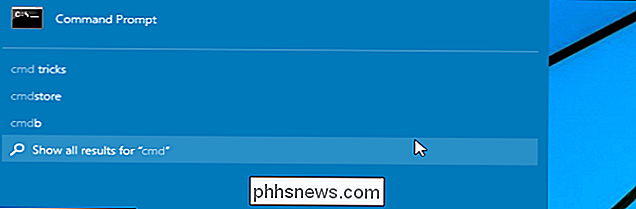
Il nostro tutorial di oggi coprirà
- Confronta due file di testo nella stessa cartella usando File Compare.
- Confronta i file nella stessa cartella usando File Compare usando l'opzione "/ lbn".
- Confronta due file identici.
- Esegui un confronto binario di due file diversi e due file identici.
Scenario 1: confronta due file di testo utilizzando File Compare.
Ora hai la finestra del prompt dei comandi aperta e hai il tuo testo file sul desktop, siamo pronti per fare un semplice confronto di file. In questa sezione, faremo un confronto di base e quindi aggiungeremo alcune opzioni differenti. Iniziare immettendo il seguente comando per confrontare i contenuti di "FCsample" e "FCexercise". Ricordarsi di sostituire il percorso con il nome corrispondente al computer e ricordare che il prompt dei comandi non fa distinzione tra maiuscole e minuscole.
fc C: Users Martin Desktop FCsample.txt C: Users Martin Desktop FCexercise.txt
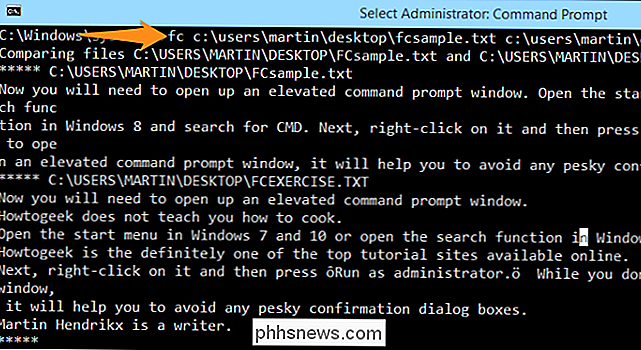
In questo caso, viene visualizzato tutto il testo di entrambi i documenti perché non corrispondono correttamente.
Scenario 2: confronta i file nella stessa cartella usando File Compare usando l'opzione "/ lbn".
Ora proviamo con un altro confronto in cui diremo all'FC di fermarsi dopo 2 righe di dati non corrispondenti. A tale scopo, aggiungendo l'opzione "/ lbn".
fc / lb2 C: Users Martin Desktop FCsample.txt C: Users Martin Desktop FCexercise.txt
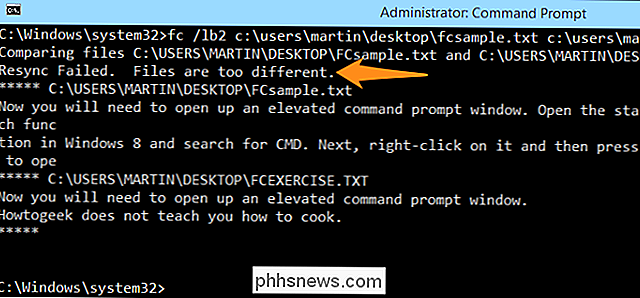
Come puoi vedere, si riceve un messaggio di errore che dice "Risincronizzazione fallita. I file sono troppo diversi. "Questo perché ci sono più di due righe consecutive di dati non corrispondenti. Prova a cambiare i numeri o a modificare i file e gioca con lo strumento di comparazione dei file per vedere quali risultati ottieni.
Scenario 3: confronta due file identici.
Nei file che hai scaricato, vedrai due file chiamati " FCexercise "e" FCexercise2. "Questi due file hanno esattamente lo stesso contenuto, quindi eseguiremo un confronto e vediamo quali risultati otteniamo.
fc C: Users Martin Desktop FCexercise.txt C: Users Martin Desktop FCexercise2.txt
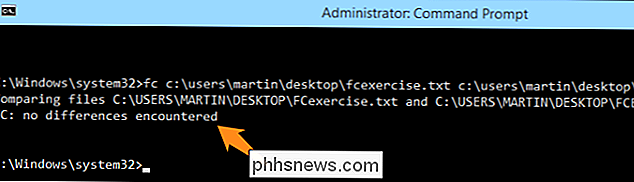
Come si può vedere dall'immagine sopra, FC segnala che non sono state riscontrate differenze. Se dovessi modificare un file, aggiungere una singola lettera e provare di nuovo il comando, i risultati verrebbero visualizzati come nell'immagine qui sotto. Nota che l'unica cosa che è stata cambiata è stata l'aggiunta della lettera "a".
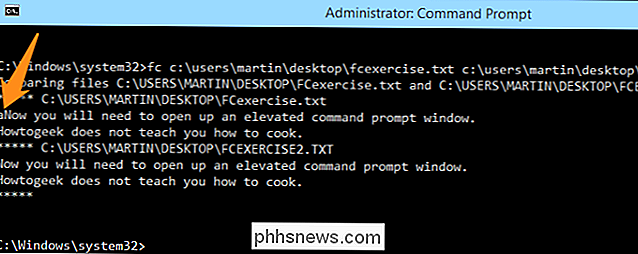
Scenario 4 - Esegui un confronto binario di due file diversi e due file identici.
Per questo esempio, eseguiremo un binario confronto tra i file "FCexercise" e "FCsample".
fc / b C: Users Martin Desktop FCexercise.txt C: Users Martin Desktop sample.txt


Si noterà che il la funzione inizia informandoti che i due file vengono confrontati. Successivamente, un gruppo di cifre binarie scorrono, che è dove i file vengono confrontati, fianco a fianco, e infine, si riceve un rapporto che dice che, FCexercise è più lungo di FCsample. Per il prossimo esempio, eseguiremo un confronto binario dei file "FCexercise" e "FCexercise2".
fc / b C: Users Martin Desktop FCexercise.txt C: Users Martin Desktop FCexercise2.txt
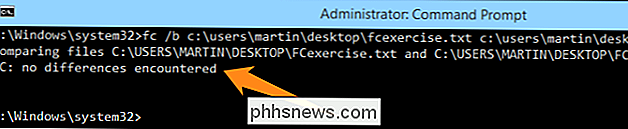
In questo confronto di due file identici, FC segnala che non vi è alcuna differenza tra i due file. Ora che conosci le basi dello strumento FC, sentiti libero di giocare con gli interruttori e provare nuove idee. Ricorda che mentre stai giocando con i file, è meglio usare campioni fittizi come quelli qui forniti, al fine di evitare qualsiasi perdita accidentale di dati.
Credito immagine: Nikki su Flickr

Gli imbroglioni stanno usando una versione falsa di AdwCleaner per ingannare le persone
L'ultima tendenza nel terribile ecosistema di Windows è abbastanza ridicola - gli scammer hanno una falsa versione del noto strumento AdwCleaner, che è una vera strumento per esperti di Windows. E questo finge che il tuo computer sia infetto e cerca di farti pagare per rimuoverlo. AdwCleaner è davvero un vero strumento gratuito, con una buona reputazione per rimuovere spyware e adware.

Come riprendere la tua ultima attività da polso Alza su Apple Watch
Per impostazione predefinita, lo schermo Apple Watch si accende quando alzi il polso. Inoltre, per impostazione predefinita, quando lo schermo si accende a causa di un aumento del polso, viene visualizzato il quadrante, anche se si stava eseguendo un'attività diversa sull'orologio quando lo schermo si era spento.



